
之間過程中,也研究過Canon的GPS接收器,但要價8~9千元不是我能負擔的(主要是不掛在熱靴上,好大一顆),所以一直研究有無好的解決方案。當然坊間也有一些GPS Logger,但好像這幾年都比較退燒了,也一直沒有找到新機器(實在是太懶,沒有去研究)
 。剛好趁著這次去墾丁出遊,來試驗一下這個找到的方法,看是否真的可行。這一趟旅程試驗下來之後,發現還不錯,就想說分享一下給大家。可能方法有前人PO過了,大家看看就算嚕! 如果內容有誤或是我的操作有誤,也在麻煩大大指導一下。
。剛好趁著這次去墾丁出遊,來試驗一下這個找到的方法,看是否真的可行。這一趟旅程試驗下來之後,發現還不錯,就想說分享一下給大家。可能方法有前人PO過了,大家看看就算嚕! 如果內容有誤或是我的操作有誤,也在麻煩大大指導一下。以下是我使用的器材與軟體
1. Canon相機一台。 拍謝,我只試驗過RAW檔,其他廠牌或格式,就麻煩其他人試試。
2. iPhone一支 iOS6.0。小弟只有iPhone,因此無法試驗Android是否可以work或是一樣穩定,也是有待其他大大測試補充。
3. APP : Goggle Latitude。谷歌出定位分享軟體,我們只是使用它其中一個記錄軌跡的功能而已。這一套軟體在iOS6以上,是可以不用開啟APP甚至關閉APP的狀態,繼續記錄軌跡。至於iOS 5是否相同可以,可能要測試看看。按我下載
4. KML轉GPX格式的網站: 我是透過 http://www.gpsvisualizer.com 這一個網站進行轉換的,至於為什麼需要轉換,後續會提到
5. GPSPhotoLinker : 我是透過這一套軟體,把GPX的定位資料寫入照片中的。按我下載
講了一大推,就先來看看怎麼做
1. 先下載安裝APP,然後啟動APP。切換到設定的標籤。
如果要使用記錄軌跡功能,請選擇[偵測你的位置],並且[打開背景更新]
如果已經使用完畢,記得回到APP把[背景更新]關閉,不然,它會持續記錄喔!會比較耗電
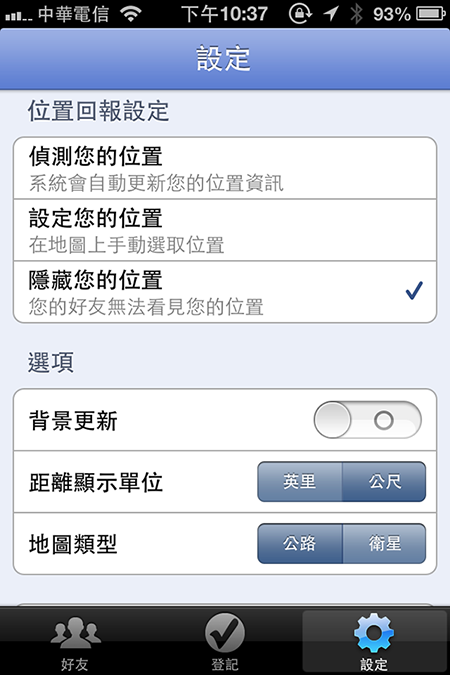
2. 接著,就可以很開心的出遊了,但請確保你的iPhone有電。 開啟這個功能真的會比較耗電一點點。不過,通常我都是開車出去,車上有車充,所以,這個比較沒有問題。
3. 旅遊回來了,請先上Google的網站,https://maps.google.com/latitude/b/0?hl=zh-TW [按我前往]把你的軌跡下載回來。(中間我省略了Google帳號登入等相關步驟)
選擇[查看定位記錄]

點選到你旅遊的日期,點選下方的[匯出成KML]。如果有很多天,就分很多次下載。把檔案給儲存起來。

4. KML格式轉換成GPX格式。因為Google的定位只能匯出KML格式,但GPSPhotoLinker卻只能支援GPX格式(什麼是KML GPX就麻煩google一下了),所以我們必需做一些轉換。
請前往http://www.gpsvisualizer.com這一個網站[按我前往]。然後點選右邊的[Convert to GPX]的功能。因為我們需要多做一些特別的設定,因此不用它首頁的轉換功能。
進入頁面之後,輸出格式選擇GPX,然後選擇剛剛下載下來的KML檔案。
這邊有一個特別要注意的地方,不知道是轉換的BUG還是啥問題的,導致它轉換過後的時間會有異常,差了8個小時,因此,請點選下方的[Show advance option]展開進階設定選單,拉到下面,有一個[Time offset:],請填上8這個數字。

然後按下Convert。
經過一方運算,就可以把結果給下載下來

5. 這時候,我們已經把GPX資訊給製作好了。這時要把照片加入geo資訊。這邊我的作法是西把照片COPY到硬碟裡面,再進行處理,而不再記憶卡中直接處理。
6.打開GPSPhotoLinker軟體,點選最上邊左方的[Track Files],把你的路徑資料加上去。

7. 點選右邊[Load Photos],把你要處理的照片放進來

8. 先點選[Single]然後,隨便點選幾張照片,然後看一下左邊的位置視窗,判斷一下照片拍照的地點,與右邊顯示的地點,是否大致符合。

9. 如果都沒有問題,就選到[Auto],然後按下[Batch save to photos],整批處理

10. 看一下右邊的照片清單,是否都已經加上geo資訊了
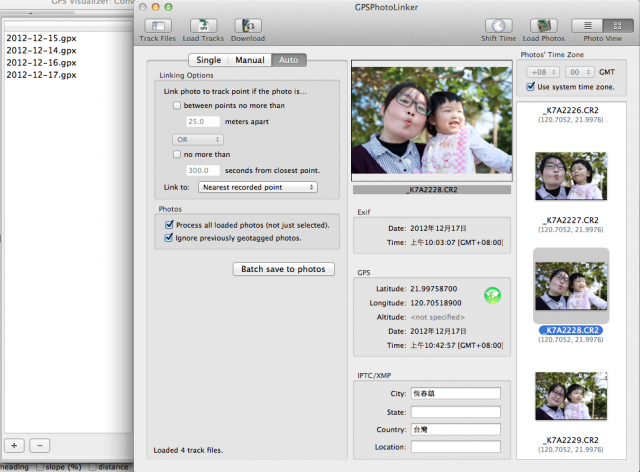
11. 大功告成,之後就根據個人的使用習慣,把照片匯入到熟悉的軟體裡面。小弟是使用LR。匯入LR之後,會發現照片都已經加上位置資訊了

小結:
這是一個簡單,不用有太多花費的方法(前提已經有iPhone或android手機),也不用很多操作步驟就可以把照片加入geotag。 最方便得是可以直接處理RAW檔案。
但缺點是,手機會變得比較耗電一點點。
PS: 特別提醒,定位功能不使用時,記得進入APP把背景更新關掉喔!
如果有任何錯誤的地方,也再麻煩各位大大指導






























































































